Sie glauben, dass ein PDF die Informationen enthält, die Sie benötigen, sind sich aber nicht sicher, ob dies wirklich der Fall ist? Das Lesen des PDFs, um es zu finden, wird lange dauern. Scannen und Überfliegen kann die Zeit reduzieren, ist aber immer noch lästig. Wir empfehlen stattdessen die Verwendung von PDF Finder KI Tools. Senden Sie einen Prompt und diese Tools leiten Sie zu der Seite mit den gewünschten Informationen weiter. Es ist, als hätten Sie einen sehr effizienten Assistenten dabei.
In diesem Artikel stellen wir Ihnen die 7 besten KI Tools vor, mit denen Sie Ihre Suche beschleunigen können. Ein Beispiel ist Wondershare PDFelement, eine robuste PDF-Lösung mit fortschrittlichen KI-Funktionen.
 G2-Wertung: 4.5/5 |
G2-Wertung: 4.5/5 |  100 % Sicher |
100 % Sicher |In diesem Artikel
Teil 1. Die 7 besten PDF Finder KI Tools
Hier finden Sie die besten KI Tools, die Ihnen bei der Suche nach Informationen in einem PDF helfen können.
1. Wondershare PDFelement
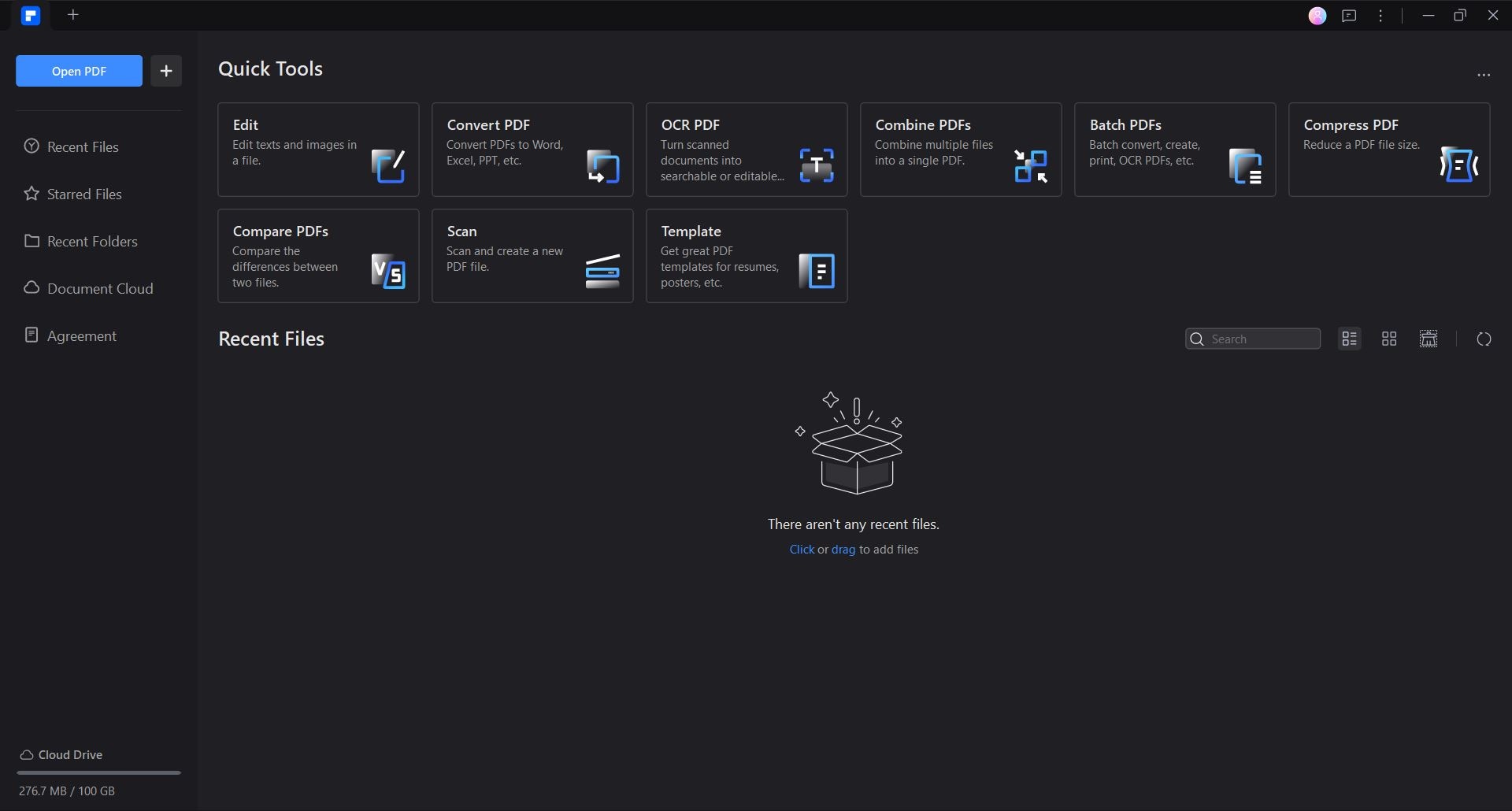
Wondershare PDFelement, die beliebte PDF-Lösung, verfügt über eine KI-Seitenleiste, die Ihnen viele Funktionen bietet. Sie können mit dem PDF oder mit der KI chatten. Nutzen Sie diese Funktion, um die Seite abzufragen, auf der Sie die gesuchten Informationen finden können. Wondershare PDFelement bietet Ihnen Seitenschaltflächen, auf die Sie klicken können, um zu Seiten mit relevanten Informationen zu springen.
Wondershare PDFelement bietet auch eine OCR-Funktion. Das bedeutet, dass Sie gescannte PDFs in durchsuchbare PDFs umwandeln können. Sie ermöglicht es der KI, nach dem gesuchten Text zu suchen. Dies macht Wondershare PDFelement zu einem außergewöhnlichen KI PDF Finder, denn es kann etwas, was andere Tools nicht können.
Wie man die KI PDF-Suchfunktion von Wondershare PDFelement verwendet
Folgen Sie diesen Schritten, um mit dem KI-Assistenten von Wondershare PDFelement Informationen in einem PDF zu finden:
- Öffnen Sie Ihr PDF mit Wondershare PDFelement.
- Klicken Sie auf KI Seitenleiste.
- Wählen Sie "Mit PDF chatten".
 G2-Wertung: 4.5/5 |
G2-Wertung: 4.5/5 |  100 % Sicher |
100 % Sicher |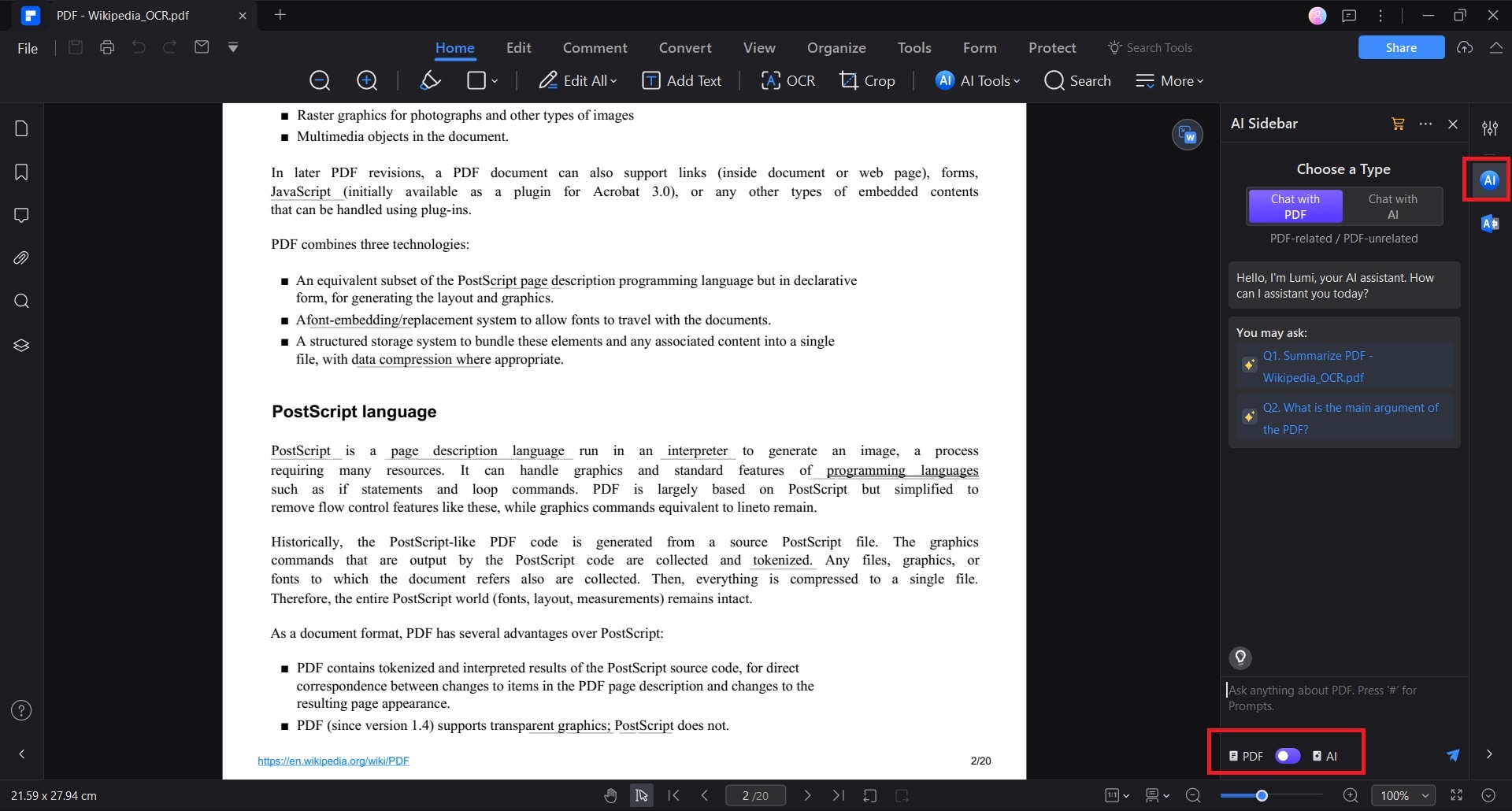
- Stellen Sie eine Frage, die sich auf den Inhalt des gesuchten PDFs bezieht.
- Die KI von Wondershare PDFelement wird die Frage beantworten. Sie bietet Ihnen anklickbare Schaltflächen, die Sie zu der Seite führen, auf der Sie die Informationen finden können.
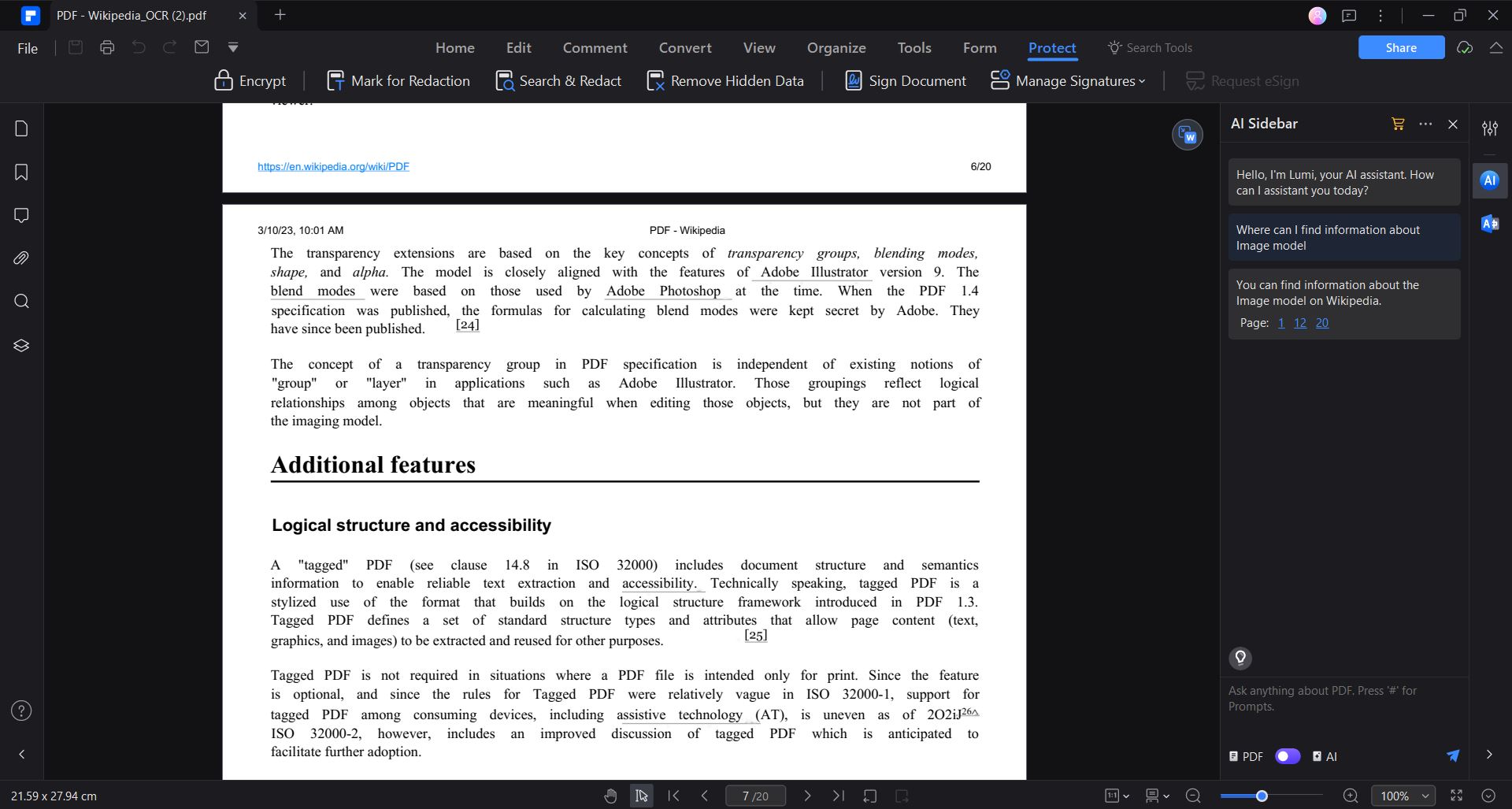
2. ChatDOC
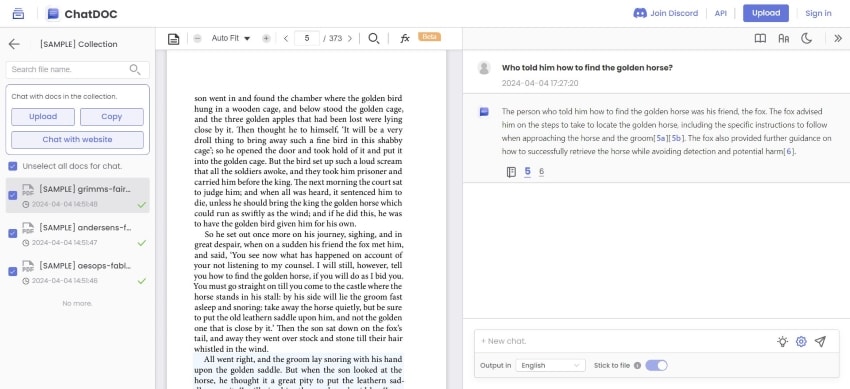
ChatDOC ist ein KI Online-Tool zur Bearbeitung von Dokumenten. Damit können Sie nach bestimmten Informationen in einem PDF suchen. Stellen Sie eine Frage zu den Informationen und ChatDOC wird sie beantworten. Die Antwort wird die Verweise auf ihre Antworten enthalten. Wenn Sie darauf klicken, werden Sie auf die PDF-Seite weitergeleitet, auf der die Informationen im PDF enthalten sind. ChatDOC hebt die Informationen außerdem hervor, so dass sie noch leichter zu finden sind.
3. Unriddle
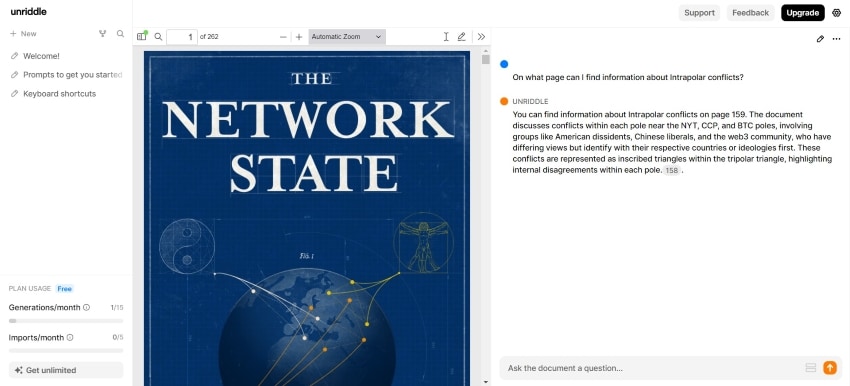
Unriddle ist ein weiteres Online KI PDF Tool, das Ihnen bei der Suche nach Informationen helfen kann. Wenn Sie es nicht mit Ihren privaten Dokumenten testen möchten, können Sie die mitgelieferten Dokumente verwenden. Das KI Tool zum Durchsuchen von PDFs generiert eine anklickbare Seitenschaltfläche und liefert sofort Kontext, damit Sie das Thema besser verstehen. Sie müssen sich also nicht einmal die eigentliche PDF-Seite ansehen.
4. PDFgear
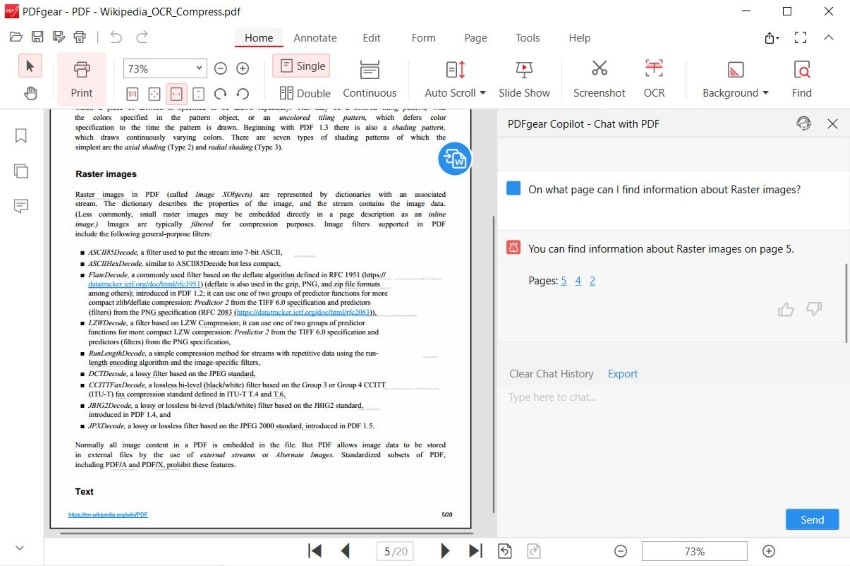
PDFgear ist eine kostenlose Desktop PDF-Lösung mit vollem Funktionsumfang. Außerdem verfügt das Tool über eine KI Copilot-Funktion. Sie können sie als KI-Tool für die PDF-Suche verwenden und Informationen in der PDF-Datei nachschlagen. PDFgear generiert anklickbare Seitenschaltflächen, die Sie zu Seiten weiterleiten, auf denen relevante Begriffe genannt werden.
5. Docalysis
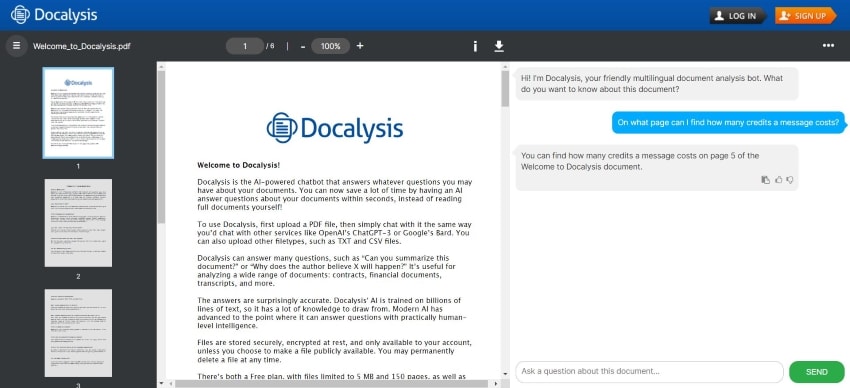
Docalysis ist ein schnelles Tool für KI-Dokumente. Es kann schnell die Informationen finden, die Sie suchen. Im Gegensatz zu den anderen PDF Finder KI Tools auf dieser Liste, erstellt es jedoch keine Seitenschaltflächen. Sie müssen also manuell zu der Seite scrollen, die Sie überprüfen sollten.
6. Glimmer

Glimmer ist eine Online-Anwendung, die speziell entwickelt wurde, um die Suche nach Informationen in einem PDF zu erleichtern. Sie können einfach nur Schlüsselwörter eingeben und das KI Tool wird relevante Seiten identifizieren. Sie können die Thumbnails der Seiten mit Hervorhebungen in den entsprechenden Absätzen sehen. Außerdem bewertet Glimmer, wie relevant die Seiten sind.
7. Microsoft Edge
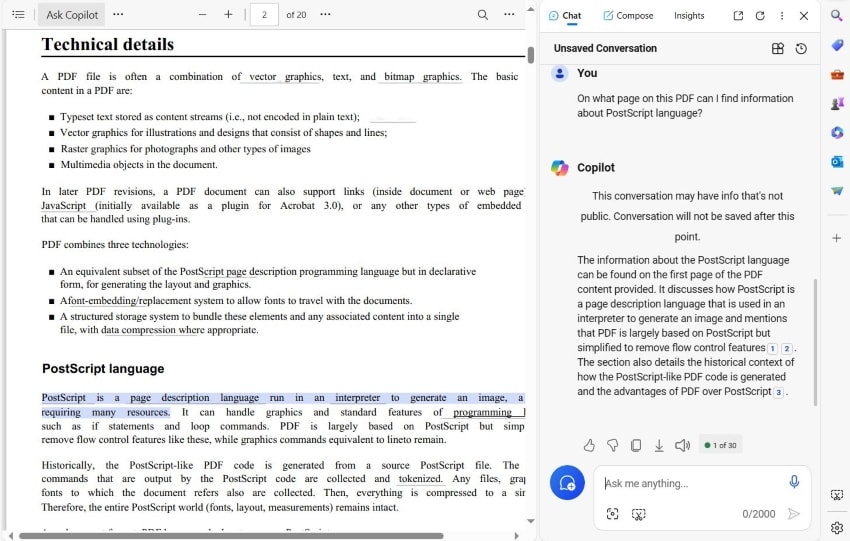
Microsoft Edge ist ein Webbrowser und PDF-Viewer, der in Computer mit Windows 10 und höher integriert ist. Das Tool ist mit einem KI Copilot ausgestattet, mit dem Sie mit Ihrem PDF sprechen können. Er kann als KI PDF-Suchtool fungieren. Senden Sie einen Prompt, um nach einer Seite zu fragen, auf der eine bestimmte Information zu finden ist. Microsoft Edge liefert Informationen zu diesem Thema. Sie können auf den Text klicken, um zu der Seite weitergeleitet zu werden, von der es die Informationen erhalten hat.
Teil 2. KI PDF Such-Tools Vergleichstabelle
Hier ist eine Tabelle zum Vergleich der 7 oben aufgeführten PDF Finder KI Tools.
| Tool Name | Preis | Urteil |
| Wondershare PDFelement |
Jährlich - $79,99 Unbefristet - $129,99 |
Wondershare PDFelement ist ein erstaunliches KI PDF Such-Tool, einfach weil es auch ein ausgefeilter PDF Editor ist. Warum zwei Tools kaufen, wenn Sie ein All-in-One-Tool bekommen können? |
| ChatDOC |
Monatlich - $8,99 Jährlich - $89,90 |
ChatDOC ist ein großartiges Tool, da es viele Sprachen unterstützt und den relevanten Text im PDF hervorhebt. |
| Unriddle |
Pro - $16/Monat - jährliche Abrechnung Premium - $24/Monat - wird jährlich abgerechnet Team - $120/Monat - jährliche Abrechnung (5 Plätze) |
Unriddle ist ein gutes kostenloses KI PDF Such-Tool. Damit können Sie bis zu 5 PDFs pro Monat kostenlos hochladen. Die Suchfunktion bietet auch anklickbare Schaltflächen zum Springen zur Seite. |
| PDFgear | Kostenlos | PDFgear ist eine kostenlose PDF-Lösung für den Desktop. Sie eignet sich hervorragend für die Bearbeitung von PDF-Dateien und die Suche nach Informationen. Beachten Sie aber, dass die KI-Suche Ihnen die Seitenzahlen mitteilt und sonst nichts. |
| Docalysis |
Plus - $14/Monat Ultimate - $35/Monat Business - Bitte kontaktieren Sie das Docalysis-Team für ein individuelles Angebot. |
Verwenden Sie Docalysis für PDFs, die nicht sehr lang sind. Es sagt Ihnen, welche Seite den gesuchten Inhalt enthält. Da es jedoch keine anklickbaren Weiterleitungsschaltflächen gibt, müssen Sie manuell nach unten scrollen. |
| Glimmer | Individuell - Bitte kontaktieren Sie das Glimmer-Team für ein individuelles Angebot. | Glimmer eignet sich hervorragend für die erweiterte KI PDF-Suche. Es zeigt Ihnen alle Seiten an, die möglicherweise Informationen enthalten, die Sie benötigen. Es bietet auch eine Relevanzbewertung, so dass Sie nicht wirklich alle überprüfen müssen. |
| Microsoft Edge | Kostenlos | Microsoft Edge ist für Windows-Benutzer ein wahres Schnäppchen. Es ist kostenlos und die KI-Suchfunktion ist fantastisch. Es liefert Ihnen sofort die relevanten Informationen. Klicken Sie darauf, um zu der Seite weitergeleitet zu werden, von der das Tool die Daten bezieht. |
 G2-Wertung: 4.5/5 |
G2-Wertung: 4.5/5 |  100 % Sicher |
100 % Sicher |Fazit
PDF Finder KI Tools beschleunigen Ihre Suche. Verabschieden Sie sich vom Lesen ganzer PDFs, Scannen und Überfliegen. Geben Sie einfach einen Prompt ein und die KI wird die Informationen für Sie suchen.
Wondershare PDFelement ist eine kluge Wahl, da Sie die PDFs möglicherweise bearbeiten müssen. Es ist der leistungsfähigste PDF Editor aus der obigen Liste. Das KI Tool kann neben der Beschleunigung von Suchvorgängen noch viele andere Dinge tun.




